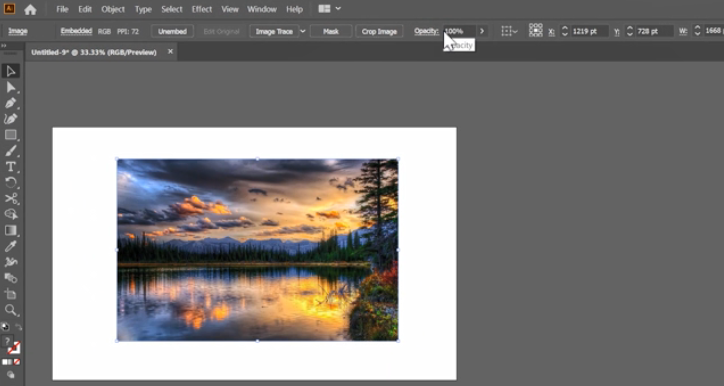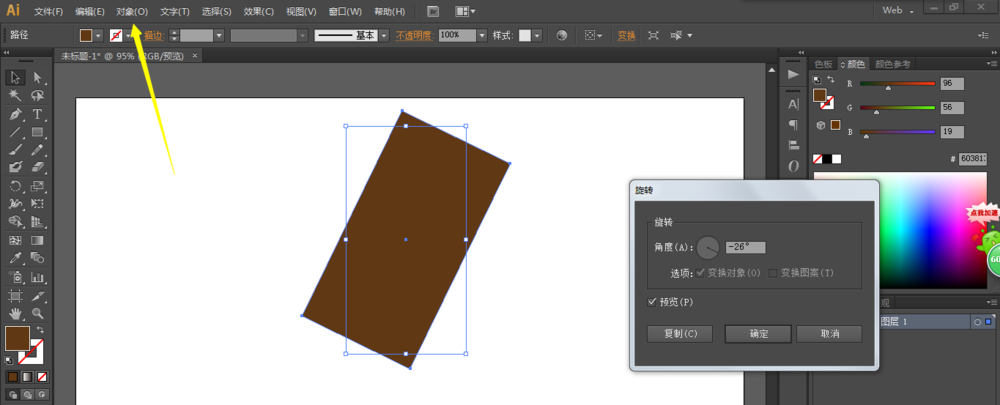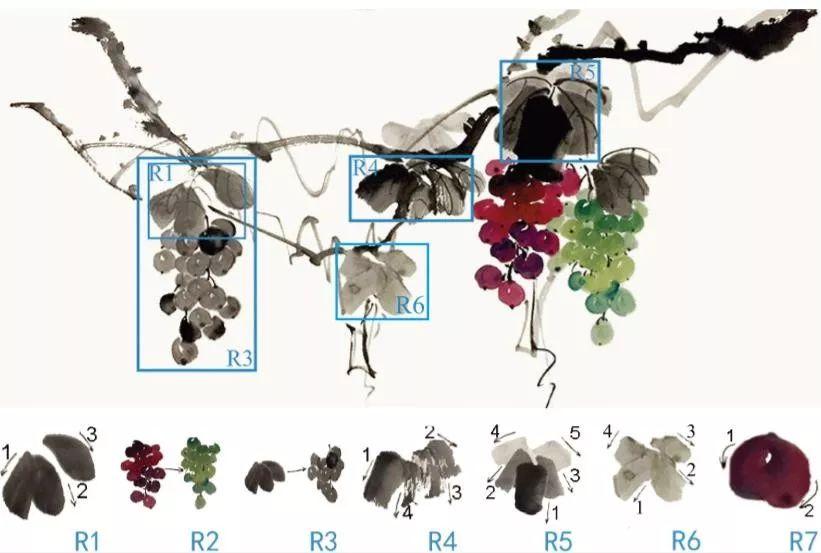ai如何制作条纹图案(ai制作环形图案)优质
步骤:
1、选择【钢笔工具】。画出一段回形纹路;
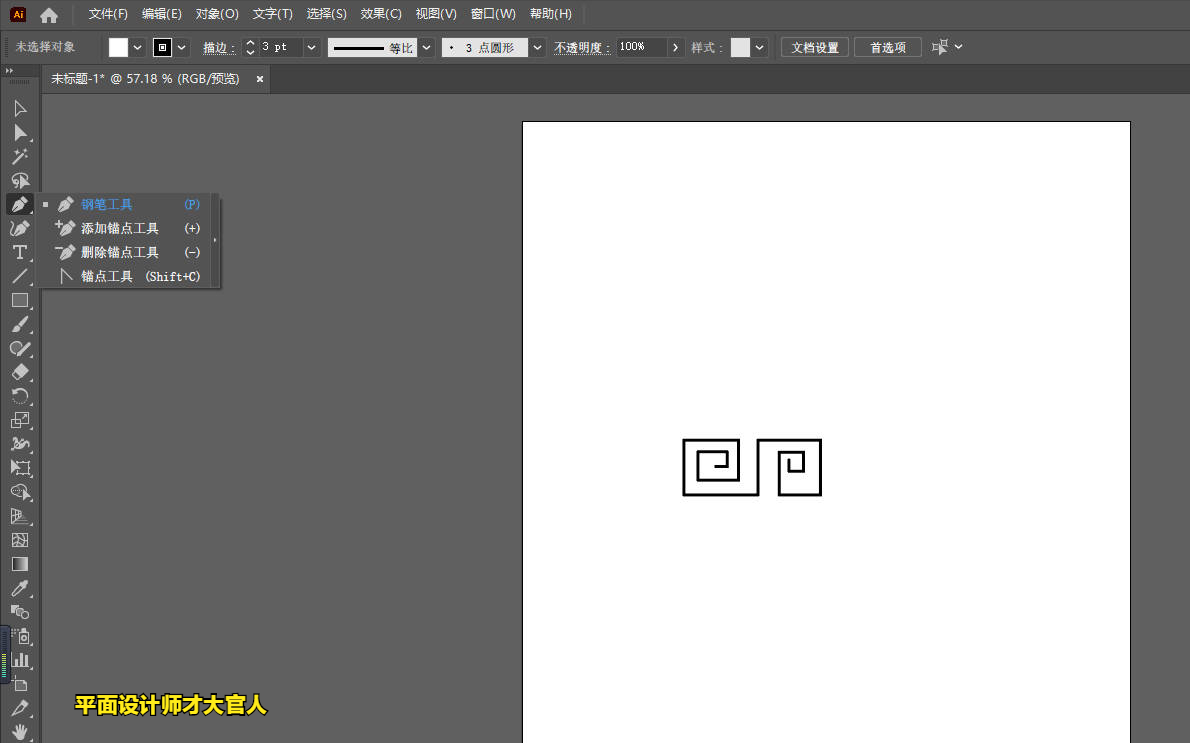
2、快捷键F5。打开画板。拖入画笔面板中。选择【图案画笔】;
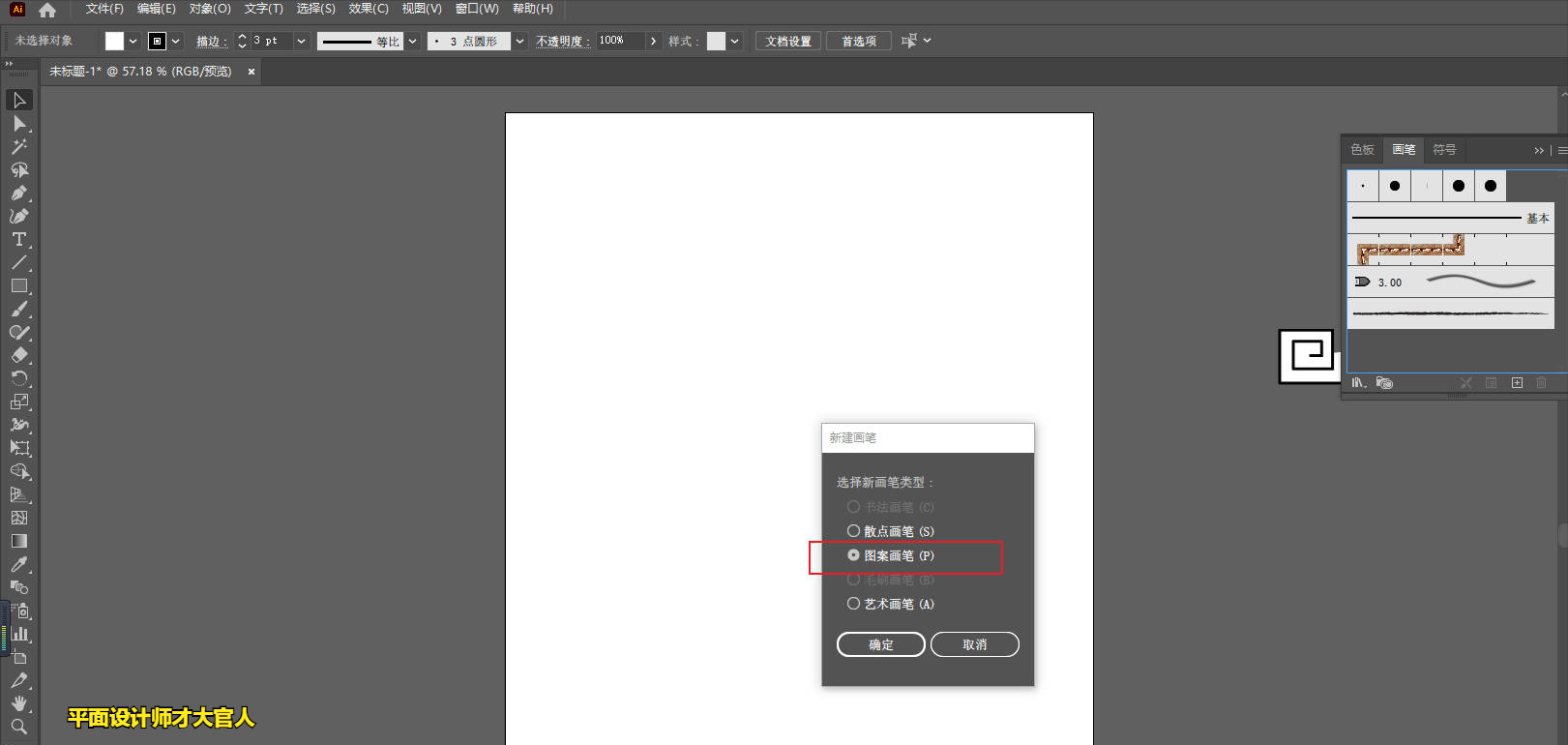
3、画一个圆形。执行【直接选择工具】。选择路径。再选择创建好的图案画笔。图案就出来啦;
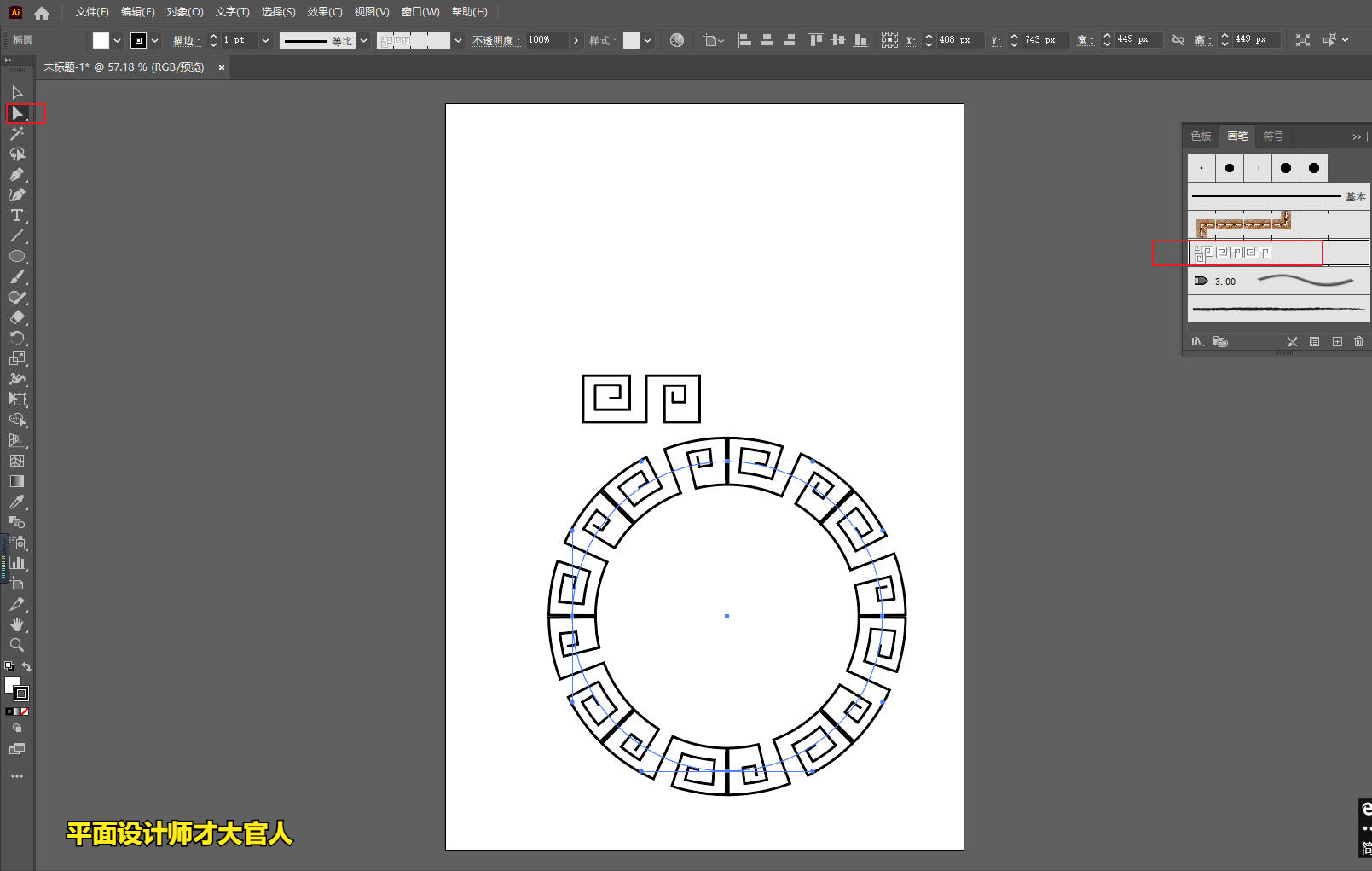
4、执行【所选对象的选项】。再调整【缩放】和【间距】;
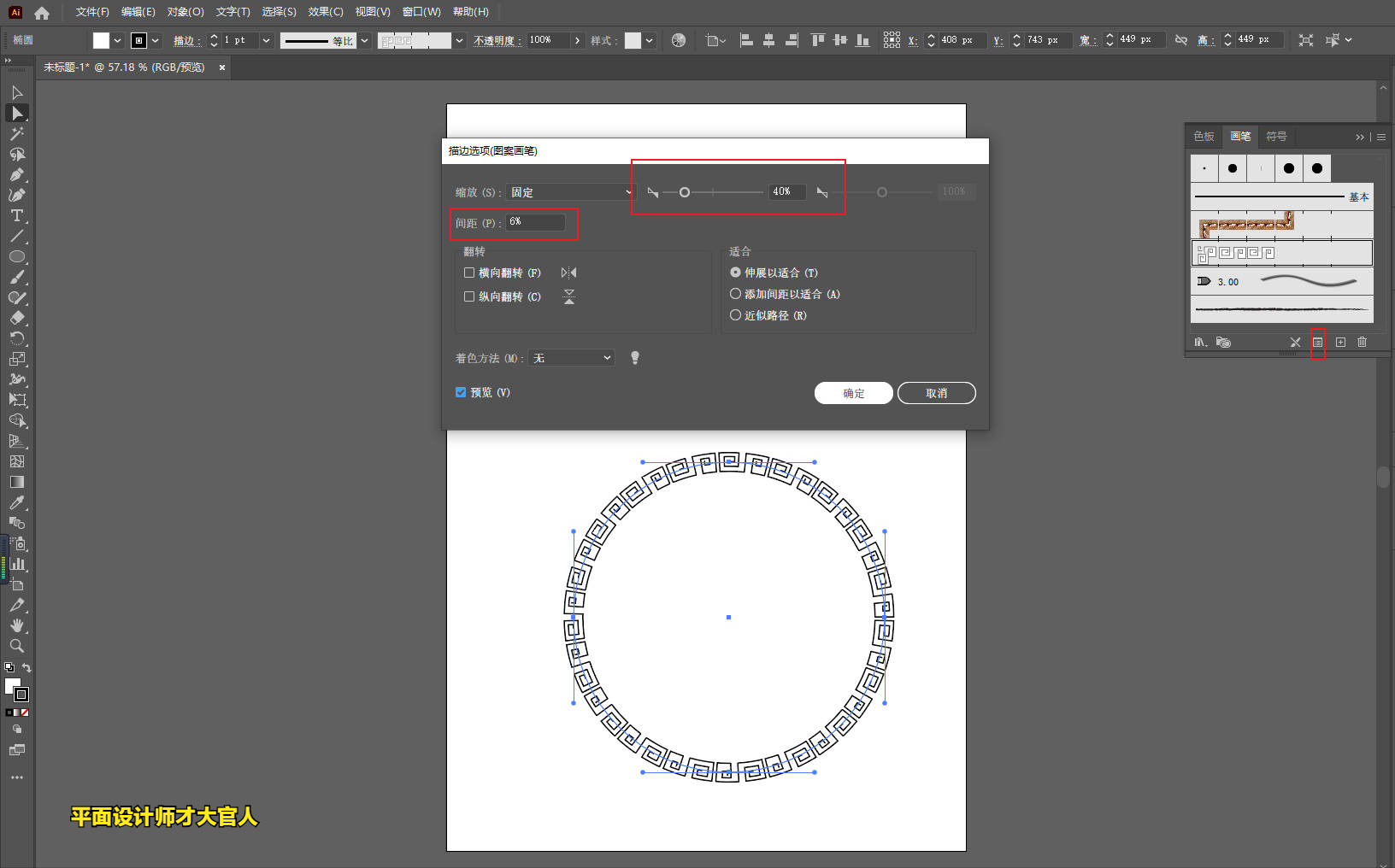
5、再执行【对象】→【扩展外观】。再调节【描边大小】。就可以随便调整粗细和颜色;
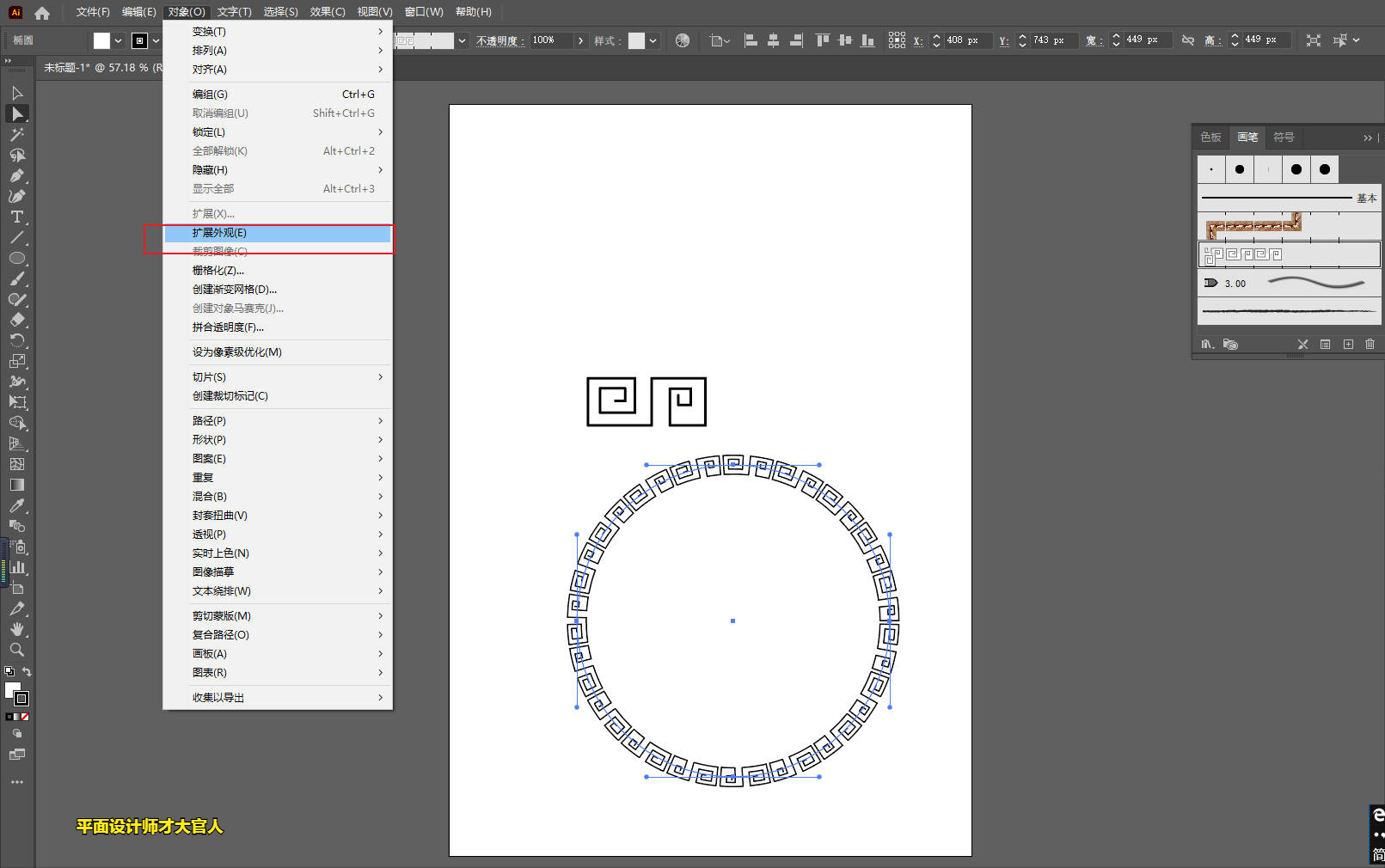
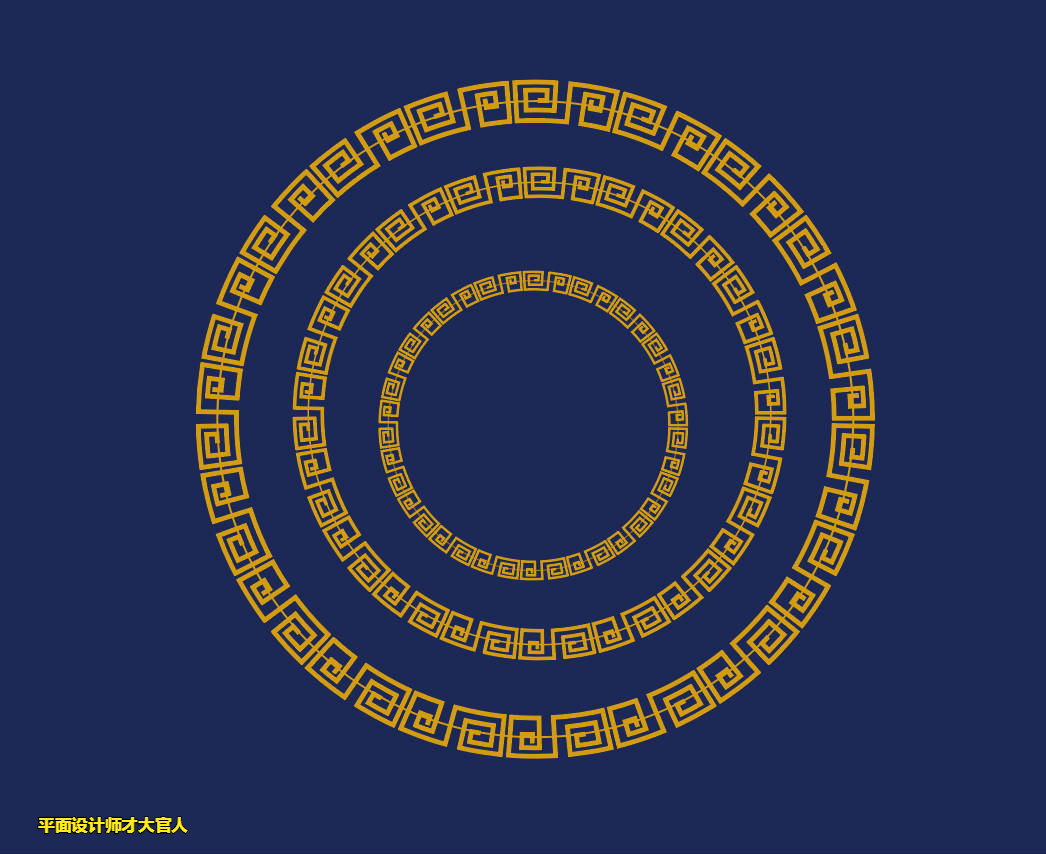
结束语:不要再用钢笔一点点的去画。用这个小技巧。新手小白赶快去试试吧!
更多精选教程文章推荐
以上是由资深渲染大师 小渲 整理编辑的,如果觉得对你有帮助,可以收藏或分享给身边的人
本文标题:ai如何制作条纹图案(ai制作环形图案)
本文地址:http://www.hszkedu.com/5120.html ,转载请注明来源:云渲染教程网
友情提示:本站内容均为网友发布,并不代表本站立场,如果本站的信息无意侵犯了您的版权,请联系我们及时处理,分享目的仅供大家学习与参考,不代表云渲染农场的立场!
本文地址:http://www.hszkedu.com/5120.html ,转载请注明来源:云渲染教程网
友情提示:本站内容均为网友发布,并不代表本站立场,如果本站的信息无意侵犯了您的版权,请联系我们及时处理,分享目的仅供大家学习与参考,不代表云渲染农场的立场!